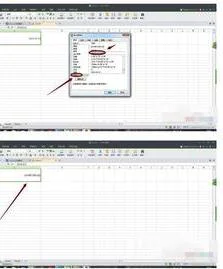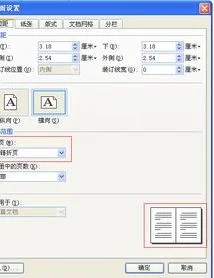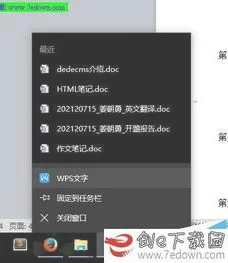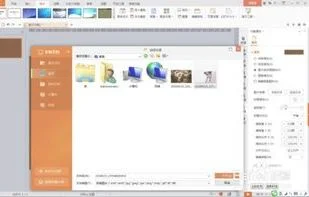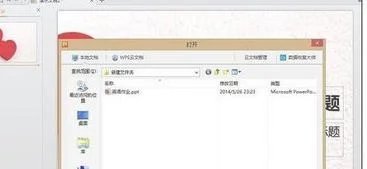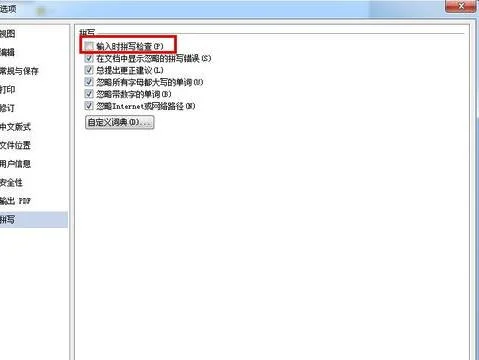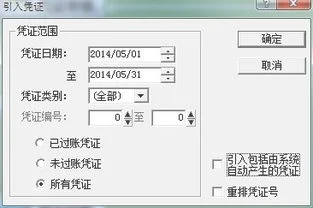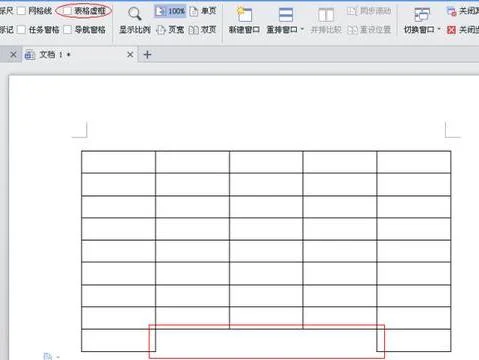1.wps怎么设置彩色打印
1、控制打印页码范围
选定页码进行打印:在“页码范围”中选择“全部”,进行所有页的打印;或者选择“页”,键入需要打印的页码范围。
2、重复打印只需设置副本打印
如果一篇文档需要打印多个副本,可以通过设置打印份数实现:
在“副本”框中键入要打印的份数。
若要在文档的一页打印完毕后立即该页的下一份副本,请取消勾选“逐份打印”复选框。若设置此复选框,则会在文档的所有页打印完毕后再开始打印文档的下一份副本。
3、适应纸张大小,进行并打和缩放打印
在“并打和缩放”下的“每页的版数”框中,选择所需的版数。例如,若要在一张纸上打印一篇四页的文档,可单击“4 版”选项。
也可以在”按纸型缩放“框中,选择要用于打印文档的纸张类型。例如,可通过缩小字体和图形大小,指定将B4大小的文档打印到A4纸型上。此功能类似于复印机的缩小/放大功能。
4、双面打印
如果打印机有双面打印的功能: 在“打印”对话框中单击“属性”,然后设置所需选项。如果可以设置页面方向和双面打印选项,选择横向和在文档的短边翻转。
如果打印机不支持双面打印,那么可以采用“手动双面打印”的方法实现: 在“打印”对话框中选择“手动双面打印”复选框 。WPS表格打印完奇数页之后,将提示更换纸张至背面,单击“确定”,完成双面打印。
2.wps怎样打印整张A4纸
1、首先要把,整个表格选中,中表格的第一个单元格拖动到最后一个单元格就可以了。
2、然后我们按顺序点击“文件”—“打印区域“—“设置打印区域”,这样就把我们整个表格设置成了打印区域了。我们现在可以看到在表格中又两条虚线,这是一个是默认的打印区域,一个是我们刚刚设置的打印区域。现在还是按默认的打印的。
3、接下来我们打开“打印预览”之后,我们在菜单上点击“分页预览”。
4、在显示出来的页面中我们会看到表格给一个蓝色的框,还有一个蓝色的虚线,我们把鼠标移动到虚线上,之后鼠标会变成一个双箭头的图标。虚线就能被拖动了,我们把虚线拖动到旁边的蓝色实线那里。
5、现在再打开打印预览就可以看到就剩下一页的打印了,之后我们要调整的就是页边距了,现在看起来还是不太完整。
6、点击“打印预览”菜单中的“页边距”,在边边会出现好多条的虚线,其他的虚线我们不需要理会,只要把最里面的那四条虚线移动到最外面就可以了。
7、接下来,我们打开上面菜单中的”设置“,会弹出一个页面设置的窗口,选择”页边距“,其他的都不用管,边距我们刚刚已经调过了,我们把下面的居中方式”水平“与”居中“都选上,最后就确定。这样就设置完成了。可以打印出来一整张的表格了。